|
Samantha

(Résultat réduit)
Pour visualiser en grandeur réelle, cliquer sur le tag.
|
Ce tutoriel est
une traduction d'une création originale de Daty
dont j'ai obtenu la permission pour
la traduire.
Vous trouverez le tutoriel original
ici.
Pour visiter son site, cliquez
ici
Thank you Daty for giving me the permission to translate your
tutorial.
Il est strictement interdit de reproduire ce tutoriel et cette
traduction sans la
permission de l'auteur.
La
création originale a été réalisée avec PSPXII
La création de cette traduction a été réalisée avec PSPXI.
Vous aurez besoin pour faire ce tutoriel
Filtres
* FM Tile Tools
* VM Distortion
Pour télécharger ces filtres, cliquez ici
Installer les filtres dans le répertoire Plugins de votre choix
Matériel
* Tubes - Texture - Fichier avec sélection couche alpha
Placer le matériel dans les répertoires de votre choix.
Les tubes sont des créations de Azyzam et Jet
Elles partagent leurs tubes sur le groupe d'échange
Top_Design_Tubes
Le tube décoratif est une création de
Janni Scrap
Merci à vous tous pour votre magnifique travail. :)
** Les calques de
certains tubes sont invisibles afin
de réduire le poids du fichier Matériel.
Les rendre visible en enlevant le X rouge dans la palette des
calques. **
Il
est strictement interdit d'enlever
la signature, de renommer les tubes ou de redistribuer les tubes
sans l'autorisation écrite des créateurs de ces tubes.
Merci de respecter leurs conditions d'utilisations.
Télécharger le matériel
ici
Préparation.
Ouvrir les tubes.
À l'aide de la touche Shift et la lettre D de votre clavier,
faire une copie des tubes.
Fermer les originaux
Palette Styles et Textures
Couleur Premier plan = #F77676
Couleur Arrière-plan = #F7ECED
Ouvrir la fenêtre de configuration de la couleur Premier plan
Onglet Dégradé
Repérer le dégradé Premier plan-Arrière-plan
Style Linéaire - Angle à 90 - Répétitions à 0 - Inverser décoché
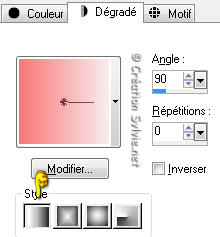
Vous êtes prêt alors allons-y. :)
|
Pour vous guider pendant la création de ce tag,
cliquer sur cette flèche avec le bouton gauche de la souris
et déplacer pour marquer votre ligne

|
Étape 1.
Ouvrir le fichier Samantha_Arbeitsbild.pspimage
Le fichier est transparent mais il contient les sélections en
couche alpha
qui seront chargé au cours du tutoriel.
Vous assurez de travailler avec une copie (Touche Shift + Lettre
D)
car ce fichier est l'image de départ
Outil Pot de peinture
Appliquer le dégradé dans l'image
Étape 2.
Effets - Modules externes - VM Distortion - Tilomat 2000
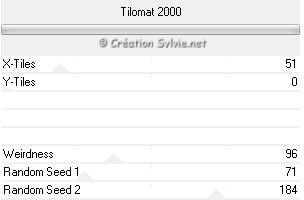
Effets - Effets de bords - Accentuer
Étape 3.
Calques - Nouveau calque raster
Sélections - Charger/enregistrer une sélection -
Charger à partir d'une couche Alpha
Vous aurez alors cette fenêtre.
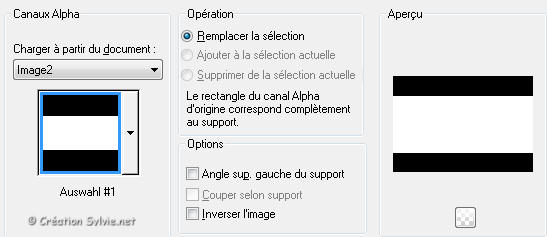
En cliquant sur la flèche, vous verrez toutes les sélections en
couche Alpha inclus dans le fichier
Samantha_Arbeitsbild.pspimage
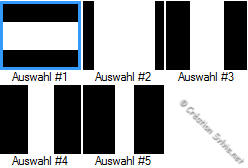
La première sélection en couche Alpha (Auswahl #1) est déjà
sélectionnée.
Cliquez sur Charger.
Étape 4.
Ouvrir le motif Sam_Muster.jpg et le minimiser
Palette Styles et Textures
Ouvrir la fenêtre de configuration de la couleur Arrière-plan
Onglet Motif
Repérer le motif silverbeads
Angle à 0 - Échelle à 100
Étape 5.
Outil Pot de peinture
Avec le bouton droit de la souris,
appliquer le motif dans la sélection
Sélections - Modifier - Contracter de 1 pixel
Palette Styles et Textures
Ouvrir la fenêtre de configuration du dégradé (Premier plan)
Changer seulement la Répétitions à 1
Outil Pot de peinture
Appliquer le nouveau dégradé dans la sélection
Sélections - Modifier - Contracter de 2 pixels
Outil Pot de peinture
Appliquer le motif dans la sélection
Sélections - Modifier - Contracter de 1 pixel
Outil Pot de peinture
Appliquer le nouveau dégradé dans la sélection
Sélections - Modifier - Contracter de 2 pixels
Outil Pot de peinture
Appliquer le motif dans la sélection
Sélections - Modifier - Contracter de 1 pixel
Outil Pot de peinture
Appliquer le nouveau dégradé dans la sélection
Garder la sélection
Étape 6.
Réglage - Flou - Flou gaussien
Rayon à 15
Effets - Effets de textures - Stores
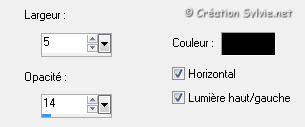
Garder la sélection
Étape 7.
Calques - Nouveau calque raster
Ouvrir l'image flowerscan
Édition - Copier
Retourner à votre tag
Édition - Coller dans la sélection
Sélections - Désélectionner tout
Palette des calques
Réduire l'opacité à 38
Calques - Fusionner - Fusionner avec le calque de dessous
Effets - Effets 3D - Ombre de portée
0 ~ 0 ~ 60 ~ 25.00, couleur Noire
Étape 8.
Votre tag ressemblera alors à ceci :

Étape 9.
Calques - Nouveau calque raster
Sélections - Charger/enregistrer une sélection -
Charger à partir d'une couche Alpha
Repérer la sélection Auswahl #2
Répéter l'étape 5 pour les bordures
en changeant l'angle du dégradé à 45
Garder la sélection
Étape 10.
Calques - Nouveau calque raster
Ouvrir à nouveau l'image flowerscan
Édition - Copier
Retourner à votre tag
Édition - Coller dans la sélection
Palette des calques
Réduire l'opacité à 59
Sélections - Désélectionner tout
Effets - Modules externes - FM Tile Tools - Blend Emboss
Configuration par défaut
Calques - Fusionner - Fusionner avec le calque de dessous
Effets - Effets 3D - Ombre de portée
0 ~ 0 ~ 60 ~ 25.00, couleur Noire
Étape 11.
Votre tag ressemblera maintenant à ceci :

Étape 12.
Palette des calques
Rendre invisible le calque Raster 1 et Raster 2
Vous assurez que le calque Raster 3 est actif
Calques - Dupliquer
Image - Renverser
Outil Sélectionner ou Outil Déformation
Changer le mode pour Perspective (Ctrl)
Déplacer le repère en bas à droite vers la droite
(Dans la barre
d'outil, la position horizontale doit être approximativement à
163
et l'échelle horizontale à 119. Ne pas les changer manuellement)

Ça ressemblera à ceci:

Déplacer la copie dans le bas du tag jusqu'à la bordure de la
1ère image

Palette des calques
Réduire l'opacité de la copie à 68
Rendre visible à nouveau tous les calques
Étape 13.
Calques - Nouveau calque raster
Sélections - Charger/enregistrer une sélection -
Charger à partir d'une couche Alpha
Repérer la sélection Auswahl #3
Palette Styles et Textures
Remettre l'angle du dégradé à 90
Cliquez sur la petite flèche en haut à droite pour inverser les
couleurs
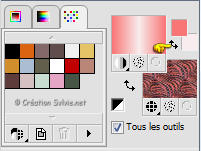
Votre dégradé se changera automatiquement
Outil Pot de peinture
Appliquer le nouveau dégradé dans la sélection
Effets - Effets 3D - Ombre de portée
0 ~ 0 ~ 60 ~ 25.00, couleur Noire
Garder la sélection
Étape 14.
Sélections - Charger/enregistrer une sélection -
Charger à partir d'une couche Alpha
Repérer la sélection Auswahl #4
Palette Styles et Textures
Cliquez à novueau sur la petite flèche en haut à droite pour inverser les
couleurs
Outil Pot de peinture
Appliquer le dégradé dans la sélection
Effets - Effets 3D - Ombre de portée
0 ~ 0 ~ 60 ~ 25.00, couleur Noire
Garder la sélection
Étape 15.
Sélections - Charger/enregistrer une sélection -
Charger à partir d'une couche Alpha
Repérer la sélection Auswahl #5
Palette Styles et Textures
Cliquez à nouveau sur la petite flèche en haut à droite pour inverser les
couleurs
Votre dégradé reviendra comme à l'étape 13
Outil Pot de peinture
Appliquer le dégradé dans la sélection
Effets - Effets 3D - Ombre de portée
0 ~ 0 ~ 60 ~ 25.00, couleur Noire
Sélections - Désélectionner tout
Étape 16.
Votre tag ressemblera maintenant à ceci :
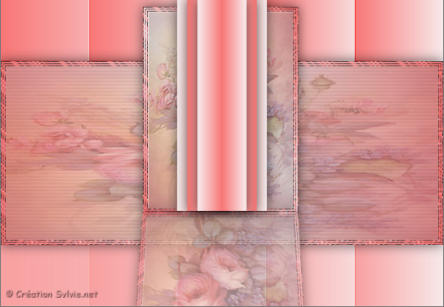
Étape 17.
Outil Gomme à effacer
Configuration de votre choix
Effacer délicatement l'ombre de portée qui se trouve dans le bas
des barres horizontales

Palette des calques
Réduire l'opacité à 55
Étape 18.
Calques - Dupliquer
Outil Déformation
Répéter la même déformation que l'étape 12
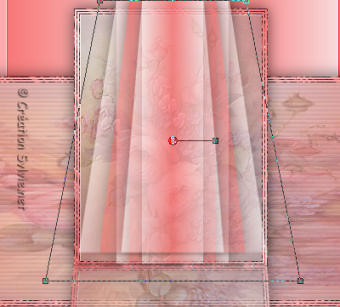
Déplacer la copie dans le bas
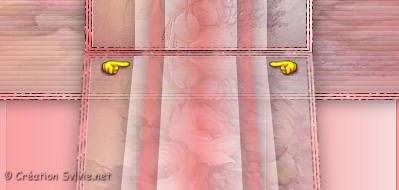
Étape 19.
Ouvrir le tube Azyzam - Balls - 18 april 2008
Édition - Copier
Retourner à votre tag
Édition - Coller comme nouveau calque
Réglage - Teinte et saturation - Coloriser
Teinte à 255 - Saturation à 137
Placer dans le haut du tag, à gauche
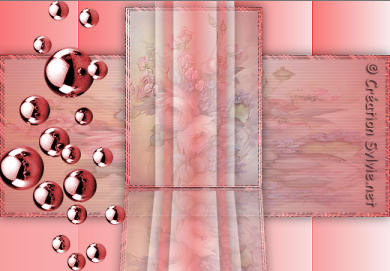
Palette des calques
Réduire l'opacité à 24
Étape 20.
Ouvrir le tube gam_beadembellishment_janniscrap
Édition - Copier
Retourner à votre tag
Édition - Coller comme nouveau calque
Placer à droite

Calques - Dupliquer
Image - Miroir
Placer à droite du tube précédent en le décalant légèrement

Palette des calques
Réduire l'opacité à 45
et déplacer en dessous du calque Raster 6
Étape 21.
Palette des calques
Activer le calque en haut de la pile
Ouvrir le tube Sam_Blumen
Édition - Copier
Retourner à votre tag
Édition - Coller comme nouveau calque
Placer à gauche

Étape 22.
Ouvrir le tube jet-woman18-april-2008
Redimensionner à 70%
Édition - Copier
Retourner à votre tag
Édition - Coller comme nouveau calque
Réglage - Netteté - Masque flou
2.00 ~ 100 ~ 5
Placer à droite

Effets - Effets 3D - Ombre de portée
0 ~ 0 ~ 60 ~ 25.00, couleur Noire
Étape 23.
Palette Styles et Textures
Ouvrir la fenêtre de configuration du dégradé
Onglet Couleur
Nouvelle couleur Premier plan = #fcbebf
Étape 24.
Calques - Nouveau calque raster
Sélections - Sélectionner tout
Outil Pot de peinture
Avec le bouton droit de la souris,
appliquer le motif dans la sélection
Sélections - Modifier - Contracter de 1 pixels
Outil Pot de peinture
Appliquer la nouveau couleur Premier plan
Sélections - Modifier - Contracter de 2 pixels
Outil Pot de peinture
Avec le bouton droit,
appliquer le motif dans la sélection
Sélections - Modifier - Contracter de 1 pixels
Outil Pot de peinture
Appliquer la nouveau couleur Premier plan
Sélections - Modifier - Contracter de 2 pixels
Outil Pot de peinture
Avec le bouton droit,
appliquer le motif dans la sélection
Sélections - Modifier - Contracter de 1 pixels
Presser la touche Delete (Suppr) de votre clavier
Effets - Effets 3D - Découpe

Sélections - Désélectionner tout
Étape 25.
Ajouter votre signature
Calques - Fusionner - Fusionner les calques visibles
Voilà ! Votre tag est terminé.
Il ne vous reste plus qu'à le redimensionner si nécessaire
et à l'enregistrer en format JPG, compression 25
J'espère que vous avez aimé faire ce tutoriel. :)
|